
Чи хотіли б ви скористатися іншою клавіатурою, щоб виконати певне завдання в Windows 10? Завдяки Палат , легко відганяти будь-який ключ до іншого ключа або навіть комбінації ярликів на клавіатурі. Ось як встановити його.
Секрет - Powertoys
У минулому ключі відляку в Windows 10 вимагали складної сторонніх програм. Сьогодні Microsoft це легко Палат , безкоштовна утиліта для завантаження в Інтернеті. Використовуючи PowerToy, ви можете зробити будь-яким ключем на клавіатурі, як будь-який інший ключ-і навіть ярлики REMAP.
Якщо у вас ще немає встановленого PowerToys, Завантажте його безкоштовно від Github. Після того, як ви встановите його, запустіть налаштування Powertoys, а потім натисніть "Менеджер клавіатури" на бічній панелі. У параметрах "Менеджер клавіатури" натисніть кнопку "REMAP ключ".

Коли вікно "Remap Keyboard" з'являється, натисніть кнопку "Плюс" ("+"), щоб додати нове мапування ключа.

Після цього потрібно визначити, який ключ ви хочете показати (у стовпці "Key:", і який ключ або ярлик ви хочете виконати (у стовпці "зі адресою:".
По-перше, виберіть клавішу, яку ви перестерігаєте в стовпчику "до:", натиснувши кнопку "Введіть" та натиснувши клавішу на клавіатурі, або вибравши його зі списку у спадному меню. Наприклад, ми підберемо Scroll Lock Тут, оскільки він часто сидить невикористаний.
Пов'язані: Як зробити ключ блокування прокрутки корисним на Windows 10 PC
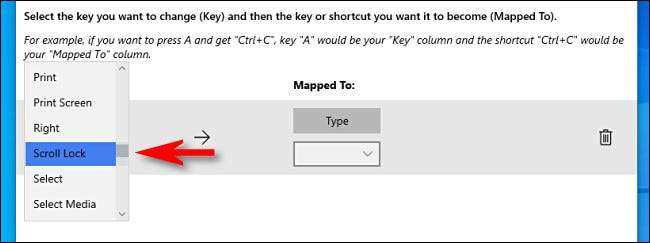
Далі виберіть клавішу або ярлик, який потрібно виконати у стовпці "Здійснено" до ". Для одного ключа ви можете вибрати його зі спадного меню або натисніть кнопку "Введіть", а потім натисніть на свою клавіатуру.
Якщо ви хочете використовувати комбінацію клавіш ярлик, натисніть кнопку "Введіть", а потім натисніть комбінацію на клавіатурі. Наприклад, тут ми набрали "Ctrl + C" для стандартного ярлика Windows "Copy".
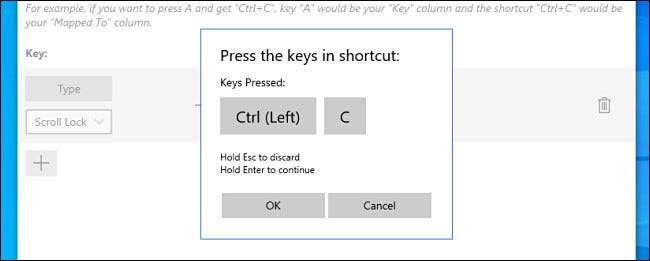
Після того, як у вас є «ключ:», і «позначені стовпчиками:», натисніть кнопку "ОК".
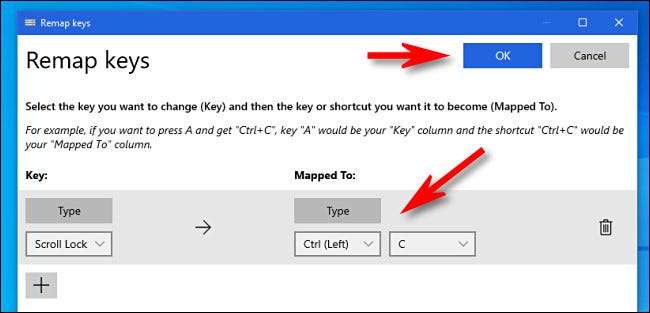
Якщо ви бачите попередження, що один ключ буде залишений невизначеним, натисніть "Продовжити в будь-якому випадку". Це означає, що ви не зможете отримати доступ до оригінальної функції ключа, яку ви просто замінили.
(У нашому прикладі не буде неможливо використовувати заблокувати прокрутки, якщо ви не відганяєте іншу клавішу для виконання оригінальної функції блокування прокрутки).
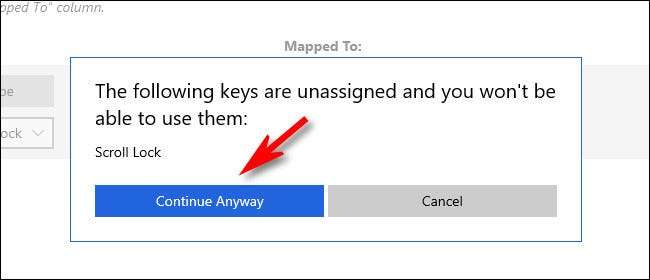
Далі ви побачите отриману картку, вказану в налаштуваннях "Менеджер клавіатури". Це означає, що ваше замовлення було збережено та зараз активне.
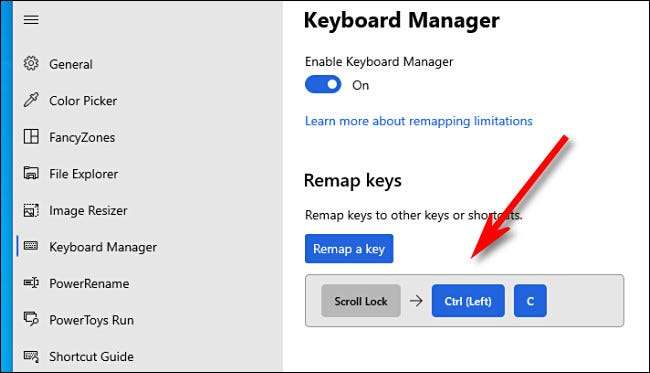
Якщо ви хочете додати більше відображень, знову натисніть кнопку "REMAP ключ". Коли ви закінчите, повністю закрийте налаштування PowerToys, і ваш ключ (або клавіші) залишаться по суті. Використовуйте їх стільки, скільки ви хочете. Ви завжди можете повернутися назад і налаштувати свої відображення пізніше, якщо це необхідно.
Як видалити новий ключ відображення
Пізніше, якщо ви хочете видалити спеціальне відображення, ви зробите налаштування іграшок, а потім знову натисніть "Менеджер клавіатури" та "REMAP ключ". У списку відображення, натисніть кнопку TRASH CAN INCORE поруч із відображенням, який ви хочете видалити.
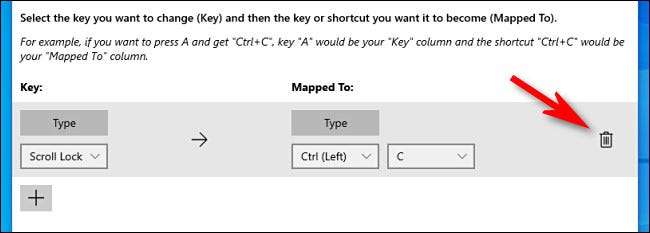
Відображення буде видалено. Після цього натисніть "OK", щоб закрити вікно. Тоді ви можете повністю вийти з PowerToys або створити нове відображення за допомогою довідника вище. Весело!
Пов'язані: Всі Microsoft Powertoys для Windows 10, пояснювалися







